Autora:
Eugene Taylor
Data De La Creació:
8 Agost 2021
Data D’Actualització:
1 Juliol 2024
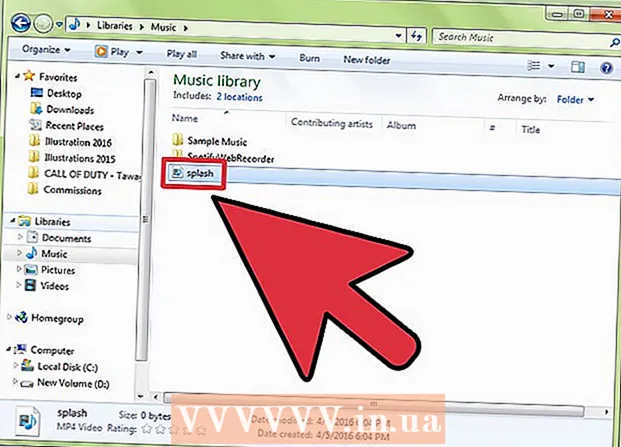
Content
- Per trepitjar
- Mètode 1 de 5: YouTube i altres llocs web de vídeo en directe
- Mètode 2 de 5: SoundCloud
- Mètode 3 de 5: Spotify
- Mètode 4 de 5: Pandora
- Mètode 5 de 5: MP3 de fons de llocs web
- Advertiments
Hi ha molta música a Internet, però els llocs web dificulten la descàrrega per motius de copyright. Afortunadament, hi ha opcions per descarregar pistes de música de gairebé qualsevol font de transmissió de música popular, com ara YouTube, Spotify i Pandora. Si visiteu un lloc web i sentiu que es reprodueix una determinada cançó al fons, normalment podeu trobar un enllaç al codi font del lloc web.
Per trepitjar
Mètode 1 de 5: YouTube i altres llocs web de vídeo en directe
 Descarregueu i instal·leu VLC Player. El reproductor VLC és la manera més senzilla de copiar àudio del vídeo de YouTube al format MP3, sense extensions ni llocs web publicitaris. Es tracta d’un reproductor de vídeo de codi obert gratuït que també pot gravar i convertir transmissions en xarxa com YouTube. També podeu descarregar VLC Player des de videolan.org i aquest mètode és adequat per a Windows, Mac i Linux. Un cop hàgiu descarregat l'àudio a l'ordinador, podeu transferir-lo al reproductor de música o al telèfon intel·ligent com qualsevol altre fitxer MP3.
Descarregueu i instal·leu VLC Player. El reproductor VLC és la manera més senzilla de copiar àudio del vídeo de YouTube al format MP3, sense extensions ni llocs web publicitaris. Es tracta d’un reproductor de vídeo de codi obert gratuït que també pot gravar i convertir transmissions en xarxa com YouTube. També podeu descarregar VLC Player des de videolan.org i aquest mètode és adequat per a Windows, Mac i Linux. Un cop hàgiu descarregat l'àudio a l'ordinador, podeu transferir-lo al reproductor de música o al telèfon intel·ligent com qualsevol altre fitxer MP3. - Hi ha llocs que podeu utilitzar per convertir vídeos de YouTube a MP3 sense tots aquests passos, tot i que és possible que no sempre funcionin correctament. Un dels llocs més populars és any2mp3.com.
 Copieu l'URL del vídeo del qual vulgueu desar la música. Podeu convertir el so d’un vídeo de YouTube a un fitxer d’àudio MP3 mitjançant aquest mètode. Assegureu-vos de copiar l’URL sencer.
Copieu l'URL del vídeo del qual vulgueu desar la música. Podeu convertir el so d’un vídeo de YouTube a un fitxer d’àudio MP3 mitjançant aquest mètode. Assegureu-vos de copiar l’URL sencer.  Obriu VLC i seleccioneu "Obre corrent de xarxa" al menú de fitxers. S'obrirà una finestra nova.
Obriu VLC i seleccioneu "Obre corrent de xarxa" al menú de fitxers. S'obrirà una finestra nova.  Enganxeu l'URL de YouTube al camp "Protocol de xarxa". A continuació, feu clic amb el botó dret sobre aquest camp i seleccioneu "Enganxa".
Enganxeu l'URL de YouTube al camp "Protocol de xarxa". A continuació, feu clic amb el botó dret sobre aquest camp i seleccioneu "Enganxa".  Fer clic a 'Pelar '. El vídeo de YouTube començarà a reproduir-se en VLC. Podeu posar-lo en pausa ara si voleu, però encara no feu clic a Atura o haurà de tornar a obrir el vídeo de YouTube.
Fer clic a 'Pelar '. El vídeo de YouTube començarà a reproduir-se en VLC. Podeu posar-lo en pausa ara si voleu, però encara no feu clic a Atura o haurà de tornar a obrir el vídeo de YouTube.  Feu clic al menú Eines i seleccioneu "Informació del còdec ". Això obrirà una altra finestra.
Feu clic al menú Eines i seleccioneu "Informació del còdec ". Això obrirà una altra finestra.  Feu clic amb el botó dret al camp "Ubicació" i feu clic a "Seleccionar tot'. Això selecciona la peça de text gran del camp.
Feu clic amb el botó dret al camp "Ubicació" i feu clic a "Seleccionar tot'. Això selecciona la peça de text gran del camp.  Feu clic amb el botó dret sobre el text seleccionat i feu clic a "Per copiar '. Això copiarà l'adreça de transmissió de vídeo en brut del vídeo de YouTube. Ara podeu tancar aquesta finestra.
Feu clic amb el botó dret sobre el text seleccionat i feu clic a "Per copiar '. Això copiarà l'adreça de transmissió de vídeo en brut del vídeo de YouTube. Ara podeu tancar aquesta finestra.  Feu clic al menú Fitxer i seleccioneu "Converteix / Desa ". S’obrirà una finestra nova, similar a la finestra anterior d’Open Network Stream.
Feu clic al menú Fitxer i seleccioneu "Converteix / Desa ". S’obrirà una finestra nova, similar a la finestra anterior d’Open Network Stream.  Feu clic a la pestanya "Xarxa" i enganxeu el text copiat al camp "Protocol de xarxa". Amb ell, podeu convertir aquest vídeo a un fitxer MP3.
Feu clic a la pestanya "Xarxa" i enganxeu el text copiat al camp "Protocol de xarxa". Amb ell, podeu convertir aquest vídeo a un fitxer MP3.  Feu clic a "Converteix / Desa" i seleccioneu "Àudio - MP3" al menú "Perfil". Això indica a VLC que converti el fitxer en un fitxer d'àudio MP3.
Feu clic a "Converteix / Desa" i seleccioneu "Àudio - MP3" al menú "Perfil". Això indica a VLC que converti el fitxer en un fitxer d'àudio MP3.  Feu clic a "Navega" per anomenar el fitxer i desar-lo en una ubicació específica. Podeu anomenar el fitxer com vulgueu. Assegureu-vos que trieu una ubicació fàcil de trobar.
Feu clic a "Navega" per anomenar el fitxer i desar-lo en una ubicació específica. Podeu anomenar el fitxer com vulgueu. Assegureu-vos que trieu una ubicació fàcil de trobar.  Feu clic a "Inici" per desar el nou fitxer MP3. VLC convertirà el flux de vídeo en un fitxer MP3. Això pot trigar una estona. Un cop finalitzada la conversió, podeu reproduir el fitxer MP3 com qualsevol altre fitxer de música.
Feu clic a "Inici" per desar el nou fitxer MP3. VLC convertirà el flux de vídeo en un fitxer MP3. Això pot trigar una estona. Un cop finalitzada la conversió, podeu reproduir el fitxer MP3 com qualsevol altre fitxer de música.
Mètode 2 de 5: SoundCloud
 En primer lloc, comproveu que els enllaços de baixada siguin legítims. SoundCloud permet als artistes emetre un nombre limitat de descàrregues gratuïtes per a les pistes. Si descarregueu música d'aquesta manera, recolzeu la música de l'artista. Si encara hi ha baixades disponibles per a una cançó, veureu un botó "Baixa" al costat del botó "Comparteix", a sota de la pista.
En primer lloc, comproveu que els enllaços de baixada siguin legítims. SoundCloud permet als artistes emetre un nombre limitat de descàrregues gratuïtes per a les pistes. Si descarregueu música d'aquesta manera, recolzeu la música de l'artista. Si encara hi ha baixades disponibles per a una cançó, veureu un botó "Baixa" al costat del botó "Comparteix", a sota de la pista.  Instal·leu una extensió per al bloquejador d'anuncis (opcional). La majoria dels llocs web que us permeten reproduir àudio de SoundCloud tenen molts anuncis, molts dels quals estan dissenyats per enganyar-vos. Gaudireu de l’experiència de descàrrega molt més si teniu instal·lat un bloquejador d’anuncis al navegador web. Llegiu més instruccions a wikiHow sobre com instal·lar una extensió de bloqueig d'anuncis.
Instal·leu una extensió per al bloquejador d'anuncis (opcional). La majoria dels llocs web que us permeten reproduir àudio de SoundCloud tenen molts anuncis, molts dels quals estan dissenyats per enganyar-vos. Gaudireu de l’experiència de descàrrega molt més si teniu instal·lat un bloquejador d’anuncis al navegador web. Llegiu més instruccions a wikiHow sobre com instal·lar una extensió de bloqueig d'anuncis. - No podeu bloquejar anuncis a Microsoft Edge perquè aquest navegador no admet extensions.
 Obriu la pàgina web amb la pista musical de SoundCloud. Heu d’estar a la pàgina SoundCloud que només contingui la cançó que desitgeu. No podeu utilitzar aquest mètode si sou a la pàgina web d'un artista que té diverses pistes. Feu clic al nom de la cançó per obrir la pàgina de la cançó.
Obriu la pàgina web amb la pista musical de SoundCloud. Heu d’estar a la pàgina SoundCloud que només contingui la cançó que desitgeu. No podeu utilitzar aquest mètode si sou a la pàgina web d'un artista que té diverses pistes. Feu clic al nom de la cançó per obrir la pàgina de la cançó. - Tot i que podeu fer aquests passos amb un navegador web Android, no és possible fer-ho amb un dispositiu iOS. Si voleu carregar la cançó a l’iPhone, primer la heu de descarregar a l’ordinador i després sincronitzar-la amb iTunes.
 Obriu una pestanya nova al navegador. Utilitzarà un lloc web de descàrrega per copiar l’àudio SoundCloud i convertir-lo en format MP3. Aquesta és la forma més ràpida de copiar l'àudio SoundCloud.
Obriu una pestanya nova al navegador. Utilitzarà un lloc web de descàrrega per copiar l’àudio SoundCloud i convertir-lo en format MP3. Aquesta és la forma més ràpida de copiar l'àudio SoundCloud.  Aneu a un lloc de descàrrega de SoundCloud. Hi ha diversos llocs que us permeten baixar àudio SoundCloud com a MP3. Els llocs més populars inclouen:
Aneu a un lloc de descàrrega de SoundCloud. Hi ha diversos llocs que us permeten baixar àudio SoundCloud com a MP3. Els llocs més populars inclouen: - any2mp3.com
- scdownloader.net
- soundflush.com
 Copieu l'URL de la pàgina web de la cançó a SoundCloud. Assegureu-vos de copiar l’URL complet i copiar l’URL de la pàgina específica de la cançó. Seleccioneu l'URL complet, feu-hi clic amb el botó dret i seleccioneu "Copia".
Copieu l'URL de la pàgina web de la cançó a SoundCloud. Assegureu-vos de copiar l’URL complet i copiar l’URL de la pàgina específica de la cançó. Seleccioneu l'URL complet, feu-hi clic amb el botó dret i seleccioneu "Copia".  Enganxeu l'URL al camp del lloc de baixades. Els llocs de descàrrega de SoundCloud que s’enumeren a dalt tenen un camp de text al mig on podeu enganxar l’URL. Feu clic amb el botó dret al camp i feu clic a "Enganxa".
Enganxeu l'URL al camp del lloc de baixades. Els llocs de descàrrega de SoundCloud que s’enumeren a dalt tenen un camp de text al mig on podeu enganxar l’URL. Feu clic amb el botó dret al camp i feu clic a "Enganxa".  Feu clic al botó "Baixa" o "Converteix". Aquest botó es troba a la dreta o a sota del camp URL. Aneu amb compte si no feu servir un bloquejador d’anuncis, ja que els anuncis sovint es disfressen de botons de baixada.
Feu clic al botó "Baixa" o "Converteix". Aquest botó es troba a la dreta o a sota del camp URL. Aneu amb compte si no feu servir un bloquejador d’anuncis, ja que els anuncis sovint es disfressen de botons de baixada.  Descarregueu el fitxer. El procés de descàrrega difereix lleugerament en funció del lloc que utilitzeu. És possible que el fitxer es comenci a descarregar automàticament al cap d’uns instants, o bé hagueu de fer clic al botó de baixada nou que apareix. Si el botó de baixada no funciona, feu clic amb el botó dret i seleccioneu "Desa l'enllaç com".
Descarregueu el fitxer. El procés de descàrrega difereix lleugerament en funció del lloc que utilitzeu. És possible que el fitxer es comenci a descarregar automàticament al cap d’uns instants, o bé hagueu de fer clic al botó de baixada nou que apareix. Si el botó de baixada no funciona, feu clic amb el botó dret i seleccioneu "Desa l'enllaç com".
Mètode 3 de 5: Spotify
 Descarregueu Spotify Web Recorder per a Windows. Aquest és un programa de codi obert gratuït per descarregar pistes que reproduïu a Spotify. Podeu utilitzar-lo tant amb el compte Spotify gratuït com amb el premium. Es pot descarregar Spotify Web Recorder des de spotifywebrecorder.codeplex.com/.
Descarregueu Spotify Web Recorder per a Windows. Aquest és un programa de codi obert gratuït per descarregar pistes que reproduïu a Spotify. Podeu utilitzar-lo tant amb el compte Spotify gratuït com amb el premium. Es pot descarregar Spotify Web Recorder des de spotifywebrecorder.codeplex.com/.  Extraieu el fitxer ZIP descarregat. Feu doble clic al fitxer ZIP i extreu el contingut a una carpeta de fàcil accés. No heu d’instal·lar el programa i el podeu executar directament des de la carpeta.
Extraieu el fitxer ZIP descarregat. Feu doble clic al fitxer ZIP i extreu el contingut a una carpeta de fàcil accés. No heu d’instal·lar el programa i el podeu executar directament des de la carpeta.  Descarregueu i instal·leu Flash Player. Necessiteu el programari Flash Player autònom per carregar el Spotify Web Player a Recorder. Anar a get.adobe.com/flashplayer/ i descarregueu la versió per a Firefox.
Descarregueu i instal·leu Flash Player. Necessiteu el programari Flash Player autònom per carregar el Spotify Web Player a Recorder. Anar a get.adobe.com/flashplayer/ i descarregueu la versió per a Firefox. - Assegureu-vos de desmarcar McAfee abans de continuar amb la baixada per evitar canviar la pàgina d'inici del navegador i afegir una barra d'eines innecessària.
 Obriu el tauler de control. Perquè la gravadora funcioni, heu d’establir la barreja estèreo com a opció de gravació, ja que normalment està desactivada per defecte al Windows. Podeu fer-ho des del tauler de control.
Obriu el tauler de control. Perquè la gravadora funcioni, heu d’establir la barreja estèreo com a opció de gravació, ja que normalment està desactivada per defecte al Windows. Podeu fer-ho des del tauler de control. - Windows 10 i 8: feu clic amb el botó dret del ratolí al botó Windows i seleccioneu Tauler de control.
- Windows 7 i versions anteriors: obriu el menú Inici i seleccioneu Tauler de control.
 Feu clic a "Maquinari i so" i després a "So '. S'obrirà una finestra nova amb els vostres dispositius de reproducció.
Feu clic a "Maquinari i so" i després a "So '. S'obrirà una finestra nova amb els vostres dispositius de reproducció.  Feu clic a la pestanya "Grava". Aquí es mostren tots els vostres dispositius de gravació.
Feu clic a la pestanya "Grava". Aquí es mostren tots els vostres dispositius de gravació.  Feu clic amb el botó dret a un lloc buit de la llista i seleccioneu "Mostra els dispositius desactivats ". Hauríeu de veure com apareix "Mix estèreo".
Feu clic amb el botó dret a un lloc buit de la llista i seleccioneu "Mostra els dispositius desactivats ". Hauríeu de veure com apareix "Mix estèreo".  Feu clic amb el botó dret a "Mix estèreo" i seleccioneu "Interruptor'. Ara Spotify Web Recorder pot gravar directament des de la vostra targeta de so.
Feu clic amb el botó dret a "Mix estèreo" i seleccioneu "Interruptor'. Ara Spotify Web Recorder pot gravar directament des de la vostra targeta de so.  Obriu el Spotify Web Recorder. Ara que els vostres dispositius de gravació estan configurats correctament i Flash instal·lat, podeu iniciar Web Recorder. Veureu el Spotify Web Player carregant-se a la finestra principal.
Obriu el Spotify Web Recorder. Ara que els vostres dispositius de gravació estan configurats correctament i Flash instal·lat, podeu iniciar Web Recorder. Veureu el Spotify Web Player carregant-se a la finestra principal. - Si la finestra principal roman en blanc, feu clic al botó Actualitza a la part superior del programa.
 Inicieu la sessió amb el vostre compte de Spotify. Podeu iniciar la sessió amb un compte gratuït o premium. Un cop hàgiu iniciat la sessió, la interfície del reproductor web es carregarà a la finestra Spotify Web Recorder.
Inicieu la sessió amb el vostre compte de Spotify. Podeu iniciar la sessió amb un compte gratuït o premium. Un cop hàgiu iniciat la sessió, la interfície del reproductor web es carregarà a la finestra Spotify Web Recorder.  Feu clic al botó "Inicia la supervisió". Això indica a la gravadora que comenci a escoltar música.
Feu clic al botó "Inicia la supervisió". Això indica a la gravadora que comenci a escoltar música.  Reprodueix la música que vulguis gravar al Spotify Web Player. La gravadora detectarà automàticament la pista i començarà a gravar. Cal reproduir tota la cançó per poder gravar-la tota. El programa de la gravadora detectarà automàticament l’inici i el final d’una pista i l’etiquetarà amb el nom de l’artista i el títol.
Reprodueix la música que vulguis gravar al Spotify Web Player. La gravadora detectarà automàticament la pista i començarà a gravar. Cal reproduir tota la cançó per poder gravar-la tota. El programa de la gravadora detectarà automàticament l’inici i el final d’una pista i l’etiquetarà amb el nom de l’artista i el títol. - La gravadora web gravarà tots els sons de l'ordinador, de manera que no utilitzeu programes que també generin sons mentre esteu gravant.
- Si no s'enregistra res, comproveu la pestanya "Configuració" i assegureu-vos que l'opció "Mix estèreo" estigui seleccionada com a dispositiu de gravació.
 Cerqueu els vostres enregistraments musicals. Per defecte, les cançons desades es desaran a la carpeta Música. Podeu canviar la ubicació a la pestanya "Configuració" de Spotify Web Recorder.
Cerqueu els vostres enregistraments musicals. Per defecte, les cançons desades es desaran a la carpeta Música. Podeu canviar la ubicació a la pestanya "Configuració" de Spotify Web Recorder.  Ajusteu el volum. Potser la música és molt tranquil·la. Hi ha diversos volums que podeu ajustar quan comenceu a gravar música. Juga amb els nivells següents per trobar el volum adequat per a les teves gravacions:
Ajusteu el volum. Potser la música és molt tranquil·la. Hi ha diversos volums que podeu ajustar quan comenceu a gravar música. Juga amb els nivells següents per trobar el volum adequat per a les teves gravacions: - Mesclador de so → Volum principal i volum per a aplicacions
- Dispositius de gravació → Mix estèreo → Funcions → Nivells de gravació
- Volum de Spotify Web Player
Mètode 4 de 5: Pandora
 Obriu el lloc web Pandora a Chrome. La forma més ràpida de descarregar pistes de Pandora és fer servir Chrome i eines integrades. Això és possible amb un compte premium o sense iniciar la sessió.
Obriu el lloc web Pandora a Chrome. La forma més ràpida de descarregar pistes de Pandora és fer servir Chrome i eines integrades. Això és possible amb un compte premium o sense iniciar la sessió.  Feu clic amb el botó dret sobre el fons blau i seleccioneu "Inspecciona. S'obrirà la barra lateral Eines per a desenvolupadors.
Feu clic amb el botó dret sobre el fons blau i seleccioneu "Inspecciona. S'obrirà la barra lateral Eines per a desenvolupadors.  Feu clic a la pestanya "Xarxa". Es tracta d’una representació de l’activitat de xarxa del lloc web.
Feu clic a la pestanya "Xarxa". Es tracta d’una representació de l’activitat de xarxa del lloc web.  Feu clic dues vegades a la columna "Mida". Això ordena els resultats per mida, començant pels fitxers més grans.
Feu clic dues vegades a la columna "Mida". Això ordena els resultats per mida, començant pels fitxers més grans.  Feu clic al botó Esborra situat a la part superior de la barra lateral. Això esborrarà tot el contingut de la xarxa perquè pugueu començar de nou.
Feu clic al botó Esborra situat a la part superior de la barra lateral. Això esborrarà tot el contingut de la xarxa perquè pugueu començar de nou. Toca una cançó a Pandora. Heu de veure les entrades que entren a la pestanya Xarxa.
Toca una cançó a Pandora. Heu de veure les entrades que entren a la pestanya Xarxa.  Cerqueu l'entrada "audio / mp4". Aquest és el fitxer musical de la cançó Pandora que esteu escoltant ara mateix.
Cerqueu l'entrada "audio / mp4". Aquest és el fitxer musical de la cançó Pandora que esteu escoltant ara mateix.  Feu clic amb el botó dret a "Nom" per al llistat d'àudio i seleccioneu "Obre l'enllaç a la pestanya nova ". S'obrirà una nova pestanya a Chrome amb un fons negre i el fitxer d'àudio que es reprodueix al reproductor d'àudio integrat.
Feu clic amb el botó dret a "Nom" per al llistat d'àudio i seleccioneu "Obre l'enllaç a la pestanya nova ". S'obrirà una nova pestanya a Chrome amb un fons negre i el fitxer d'àudio que es reprodueix al reproductor d'àudio integrat.  Feu clic amb el botó dret a la pestanya nova i seleccioneu "Guardar com'. Ara podeu anomenar el fitxer i triar una ubicació per desar-la.
Feu clic amb el botó dret a la pestanya nova i seleccioneu "Guardar com'. Ara podeu anomenar el fitxer i triar una ubicació per desar-la.  Reprodueix els fitxers d'àudio desats. Els fitxers es guarden en format M4A, que podeu reproduir a iTunes o VLC Player, o convertir-los a MP3. Llegiu més a wikiHow sobre la conversió de fitxers MP4 a MP3.
Reprodueix els fitxers d'àudio desats. Els fitxers es guarden en format M4A, que podeu reproduir a iTunes o VLC Player, o convertir-los a MP3. Llegiu més a wikiHow sobre la conversió de fitxers MP4 a MP3.
Mètode 5 de 5: MP3 de fons de llocs web
- Obriu el lloc web que reprodueix la cançó que voleu descarregar. Si sou a un lloc web que reprodueix una cançó en segon pla, és probable que pugueu descarregar el fitxer de música. Això només funciona als llocs on el fitxer no està encriptat ni integrat en un altre reproductor.
 Feu clic amb el botó dret al fons del lloc web i seleccioneu "Veure la font ". S’obrirà una nova pestanya amb el codi font del lloc web. Assegureu-vos que no feu clic amb el botó dret sobre una imatge o un text o no veureu el menú correcte. També podeu prémer la drecera de teclat Ctrl+VOSTÈ prémer.
Feu clic amb el botó dret al fons del lloc web i seleccioneu "Veure la font ". S’obrirà una nova pestanya amb el codi font del lloc web. Assegureu-vos que no feu clic amb el botó dret sobre una imatge o un text o no veureu el menú correcte. També podeu prémer la drecera de teclat Ctrl+VOSTÈ prémer.  Premeu.Ctrl+F.per obrir la finestra de cerca. Això us permet cercar text al codi font.
Premeu.Ctrl+F.per obrir la finestra de cerca. Això us permet cercar text al codi font.  Escriviu "mp3" al quadre de cerca. Es busca al codi font "mp3", l'extensió habitual dels fitxers de música.
Escriviu "mp3" al quadre de cerca. Es busca al codi font "mp3", l'extensió habitual dels fitxers de música.  Desplaceu-vos pels resultats fins que trobeu un número amb una adreça. Desplaceu-vos pels resultats ressaltats fins que vegeu un fitxer MP3 amb una adreça web completa, inclosa http: // o bé ftp: // al principi i .mp3 al final. L'adreça pot ser bastant llarga.
Desplaceu-vos pels resultats fins que trobeu un número amb una adreça. Desplaceu-vos pels resultats ressaltats fins que vegeu un fitxer MP3 amb una adreça web completa, inclosa http: // o bé ftp: // al principi i .mp3 al final. L'adreça pot ser bastant llarga. - Si no obteniu resultats per a samp.mp3, podeu cercar altres formats de música habituals, com ara .m4a o bé .ogg. Si encara no veieu cap resultat, és possible que la cançó estigui amagada darrere d'un reproductor de música integrat o que estigui encriptada.
 Copieu l'adreça completa del número. Assegureu-vos que heu seleccionat l'adreça completa, feu clic amb el botó dret a la selecció i, a continuació, trieu "Copia".
Copieu l'adreça completa del número. Assegureu-vos que heu seleccionat l'adreça completa, feu clic amb el botó dret a la selecció i, a continuació, trieu "Copia".  Enganxeu l'adreça copiada al navegador i obriu-la. Ara el fitxer MP3 hauria de començar a reproduir-se al navegador, al reproductor multimèdia integrat al centre de la finestra. No es carregarà res més que la pista de música.
Enganxeu l'adreça copiada al navegador i obriu-la. Ara el fitxer MP3 hauria de començar a reproduir-se al navegador, al reproductor multimèdia integrat al centre de la finestra. No es carregarà res més que la pista de música.  Feu clic amb el botó dret al reproductor multimèdia i seleccioneu "Guardar com'. El podeu utilitzar per desar el fitxer MP3 a l'ordinador.
Feu clic amb el botó dret al reproductor multimèdia i seleccioneu "Guardar com'. El podeu utilitzar per desar el fitxer MP3 a l'ordinador.  Reprodueix el fitxer MP3 descarregat. Un cop finalitzada la descàrrega MP3, podeu reproduir-la o transferir-la al vostre reproductor MP3 o telèfon intel·ligent.
Reprodueix el fitxer MP3 descarregat. Un cop finalitzada la descàrrega MP3, podeu reproduir-la o transferir-la al vostre reproductor MP3 o telèfon intel·ligent.
Advertiments
- La baixada de música que no tingueu pot ser il·legal al país on esteu.



